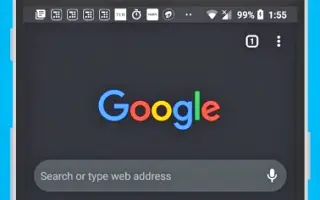Ez a cikk egy beállítási útmutató képernyőképekkel azoknak, akik a sötét mód engedélyezését keresik a Chrome Androidra alkalmazásban.
Az összes többi Android böngészőhöz hasonlóan a Google Chrome is sötét móddal rendelkezik. Az alapértelmezett eszköztéma Sötétre váltása automatikusan aktiválja a Chrome böngésző sötét módját.
Ha engedélyezni szeretné a sötét módot a Chrome Androidra alkalmazásban, egyszerűen kapcsolja át az eszköz témáját sötét módba. Ha azonban nem szeretne sötét témára váltani Androidon, manuálisan kell engedélyeznie a sötét módot a Chrome-ban.
Az alábbiakban megosztjuk, hogyan engedélyezheti a sötét módot a Chrome Androidra alkalmazásban. Görgessen tovább, hogy ellenőrizze.
Sötét mód engedélyezése a Chrome-ban
Az alábbiakban egy lépésről lépésre ismertetjük, hogyan engedélyezheti a sötét módot a Chrome Androidra alkalmazásban .
- Először töltse le és telepítse a Chrome legújabb verzióját Android-eszközére . Ha már telepítette a Chrome-ot, frissítenie kell az alkalmazást.
- A frissítés után nyissa meg a Chrome-ot, és koppintson a három pontra a jobb felső sarokban .
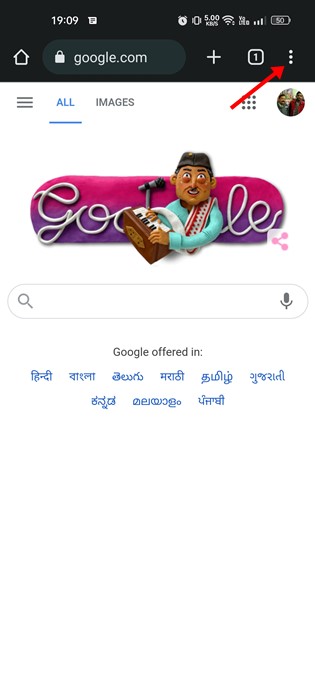
- Érintse meg a Beállítások elemet a következő opciók listájában .
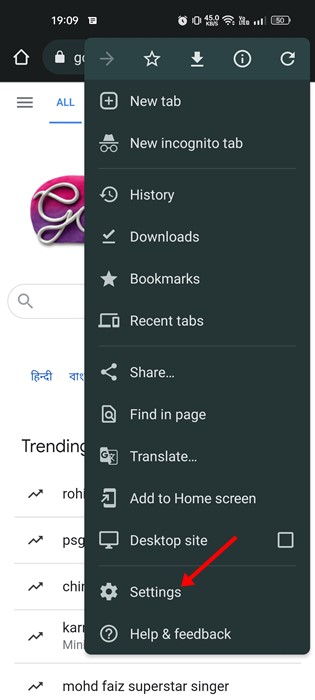
- Most a Chrome beállításaiban görgessen le az Alapok szakaszhoz, és koppintson a Témák elemre .
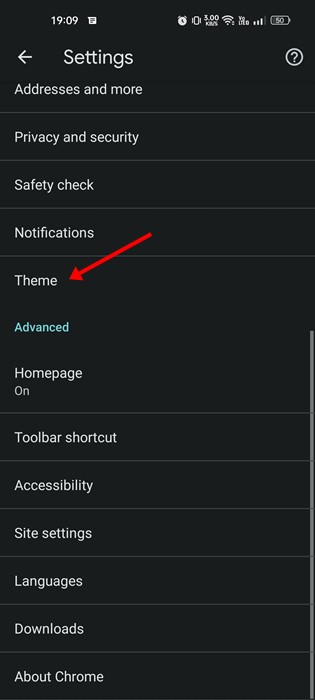
- A Témák alatt most három lehetőség áll rendelkezésre: Rendszer alapbeállítások, Világosítás és Sötétítés.
- Válassza a Sötét téma lehetőséget a Sötét mód engedélyezéséhez .
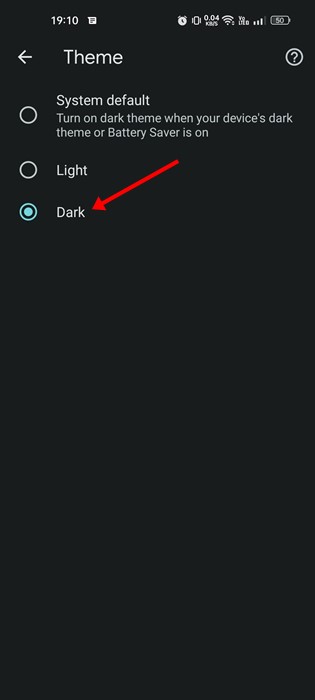
- Válassza a ” Világos ” témát a sötét mód letiltásához .
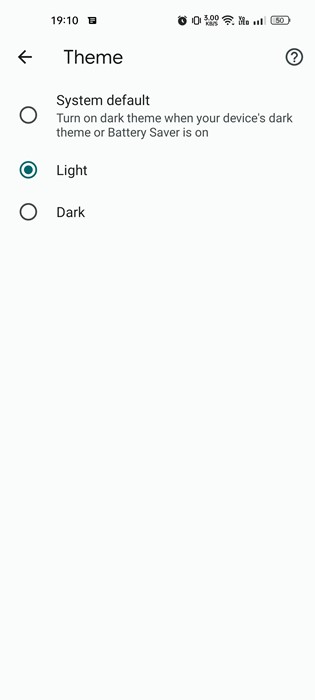
Ezzel engedélyezi a sötét módot az Androidra készült Chrome-ban.
Fentebb láthattuk, hogyan lehet engedélyezni a sötét módot a Chrome for Android-ban. Reméljük, hogy ez az információ segített megtalálni, amire szüksége van.